Win10中,可以通过命令提示符刷新DNS缓存。
Windows 10操作系统中,刷新DNS缓存可以帮助用户解决因DNS解析问题导致的网站无法访问的情况,以下是关于如何在Win10上刷新DNS的详细步骤:
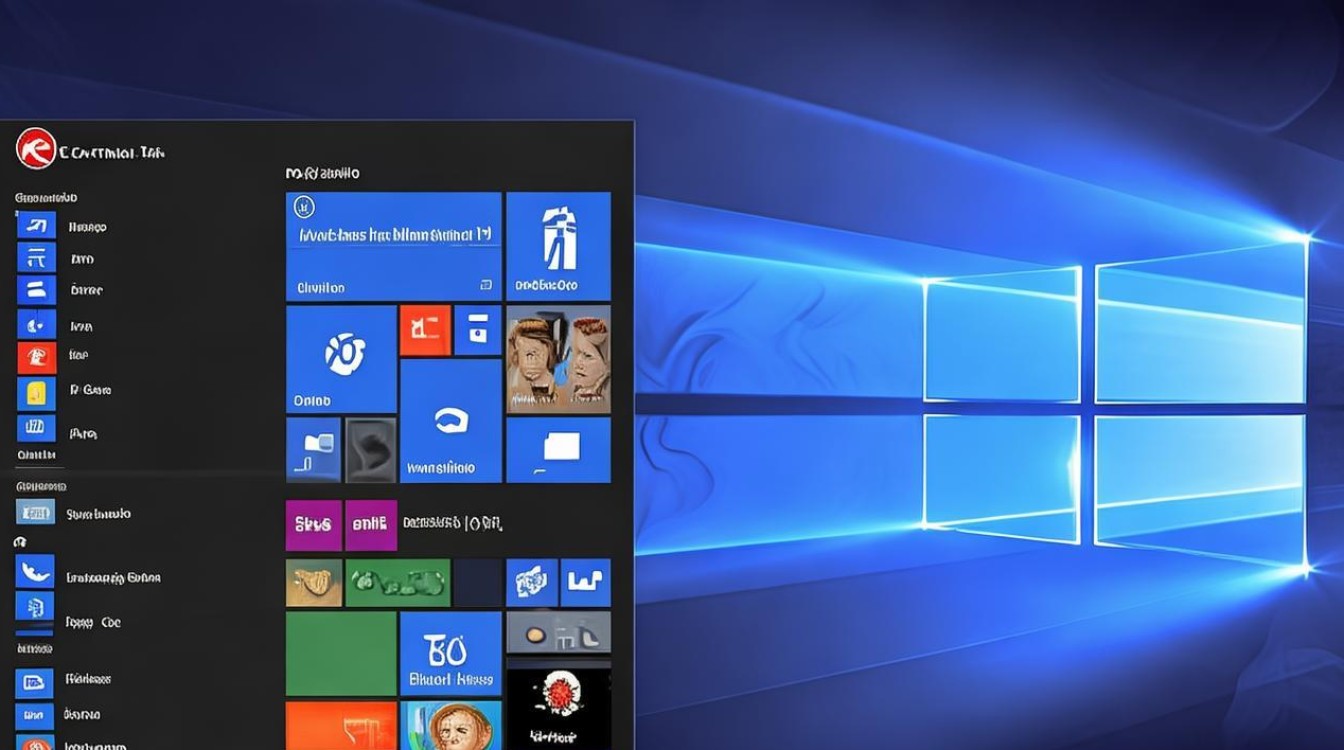
使用命令提示符刷新DNS缓存
打开命令提示符
- 方法一:点击“开始”按钮,在搜索栏中输入“cmd”,然后按回车键。
- 方法二:右键点击“开始”按钮,选择“命令提示符(管理员)”,以管理员身份运行。
输入命令并执行
- 在命令提示符窗口中,输入以下命令并按回车键:
ipconfig /flushdns
- 如果DNS缓存已成功刷新,您将看到类似“已成功刷新DNS解析缓存”的消息。
使用Windows PowerShell刷新DNS缓存
打开Windows PowerShell
- 方法一:点击“开始”按钮,在搜索栏中输入“powershell”,然后按回车键。
- 方法二:右键点击“开始”按钮,选择“Windows PowerShell(管理员)”,以管理员身份运行。
输入命令并执行
- 在PowerShell窗口中,输入以下命令并按回车键:
ipconfig /flushdns
- 如果DNS缓存已成功刷新,您将看到类似“已成功刷新DNS解析缓存”的消息。
使用注册表强制刷新DNS缓存
打开注册表编辑器
- 按下
Win + R键,输入regedit,然后按回车键。
定位到指定路径
- 在注册表编辑器中,依次展开以下路径:
HKEY_LOCAL_MACHINE\SYSTEM\CurrentControlSet\Services\Dnscache\Parameters
修改MaxCacheTtl值
- 在右侧窗格空白处右键单击,选择“新建”>“DWORD (32位)值”,输入名称为
MaxCacheTtl。 - 双击
MaxCacheTtl,将其值设置为十进制数86400(表示24小时),然后点击“确定”。
使用批处理文件定时刷新DNS缓存
创建批处理文件
- 在任意位置新建一个文本文档,输入以下内容:
@echo off ipconfig /flushdns pause
- 将文件保存为
ReflashDNS.bat,并关闭文本编辑器。
设置定时任务
- 右键点击“开始”按钮,选择“任务计划程序”。
- 在任务计划程序库中,选择“创建基本任务...”。
- 按照向导提示,设置触发器为每天,操作为启动程序,程序或脚本为
ReflashDNS.bat,然后完成设置。
常见问题与解答
问题1:为什么需要刷新DNS缓存? 答:刷新DNS缓存可以更新本地计算机上的DNS记录,帮助解决因DNS解析问题导致的网站无法访问的情况,当网站的IP地址发生变化时,刷新DNS缓存可以确保计算机获取最新的解析信息。

问题2:刷新DNS缓存后仍然无法访问网站怎么办? 答:如果刷新DNS缓存后仍然无法访问网站,可能是由于网络连接问题、防火墙设置或其他网络配置错误所致,建议检查网络连接、防火墙设置以及路由器配置,确保一切正常。
